7 стильных dock для Ubuntu Linux
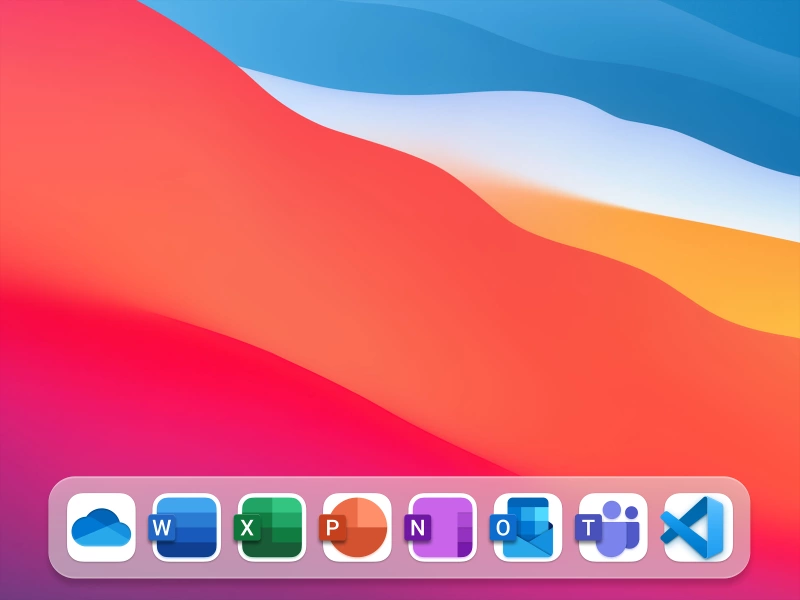
Док играет важную роль в повышении удобства и продуктивности работы на Ubuntu или любом другом дистрибутиве Linux. Благодаря своему элегантному и интуитивно понятному дизайну, доки обеспечивают быстрый доступ к часто используемым приложениям, системным настройкам и управлению рабочим пространством.
Доки – это сложные приложения, и в экосистеме Linux существует очень мало активных проектов. Причина может быть в том, что среда рабочего стола предоставляет встроенные возможности для преобразования соответствующей панели по умолчанию в док.
Ниже приведены 7 лучших доков для Ubuntu и других дистрибутивов Linux, которые все еще работают.
Лучшие доки для Linux
Plank
Наиболее популярным и известным доком является Plank, и используется многими дистрибутивами в качестве дока по умолчанию. Например, elementaryOS использует док Plank для своего окружения рабочего стола Pantheon.
Лучшей особенностью Plank является его завершенность, и он не требует никаких настроек. Он выглядит очень хорошо с настройками по умолчанию и адаптируется к любому дистрибутиву.
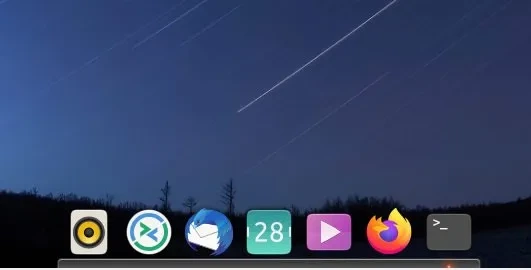
Вы можете установить Plank с помощью следующей команды в Ubuntu, Linux Mint и родственных дистрибутивах:
sudo apt install plank
После установки вы можете запустить его через командную строку «plank» или из меню приложений.
*Примечание: *Plank не будет работать в Wayland. Вам нужно использовать сессию X.Org.
Dash to Dock (расширение)
Если вы используете последнюю версию среды рабочего стола GNOME в Ubuntu, то вы можете попробовать расширение «Dash to Dock». Это не самостоятельное приложение. Однако оно преобразует ваш Dash в простой док.
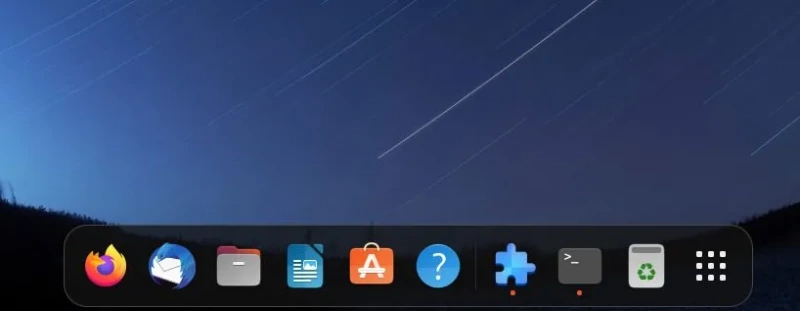
Расширение также предоставляет несколько функций, таких как отображение дока на нескольких мониторах, размер/иконка и положение на экране. Вы также можете настроить его непрозрачность, использовать встроенные темы и изменить цвет дока.
Чтобы установить это расширение, установите менеджер расширений. Затем найдите Dash to Dock и нажмите кнопку установить.
Dock from Dash (расширение)
Еще одно расширение GNOME, которое вы можете попробовать – «Dock from Dash». С первого взгляда оно может показаться точно таким же, как и «Dash to dock», но есть несколько отличий.
Это расширение легкое и использует меньше ресурсов, чем «Dash to Dock». Оно также дает вам несколько опций для простого дока.
В дополнение к этому, оно может автоскрывать док с возможностью настройки задержки и поведения.
Так что, если вам нужно легкое расширение для GNOME, которое только имеет док, выбирайте его.
Чтобы установить это расширение, установите менеджер расширений. Затем найдите Dock from Dash и нажмите кнопку установить.
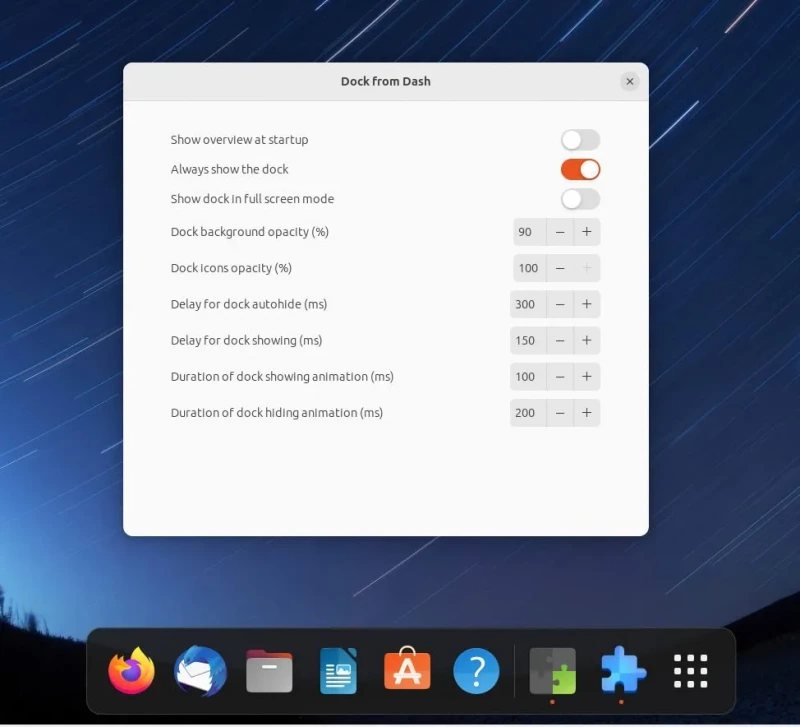
Latte Dock
Latte Dock известен своим огромным набором возможностей по настройке. Он является частью системы KDE и поставляется с большим количеством зависимостей. Основная причина, по которой я добавил его в этот список, заключается в том, что это лучший док из всех существующих.
Но проблема в том, что проект в настоящее время не поддерживается. Разработчик док-станции Latte покинул проект. Автоматизация KDE поддерживает проект в режиме обслуживания. Таким образом, он будет работать с небольшими доработками, если потребуется.
Многие дистрибутивы, такие как Garuda Linux, использовали его как часть своих предложений по умолчанию. Но теперь они уходят от Latte Dock.
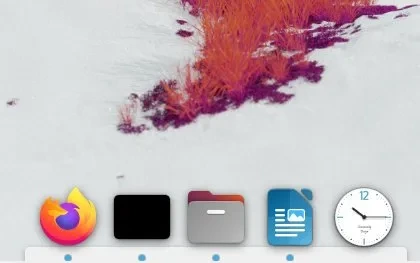
Вы можете установить Latte Dock с помощью следующей команды. Если вы устанавливаете его в Ubuntu, помните, что он загрузит много пакетов экосистемы KDE. Поэтому рекомендуется использовать Latte dock на любом дистрибутиве Linux на базе KDE Plasma для наилучшей его работы.
sudo apt install latte-dock
Docky
Если вам нужен док в стиле macOS, попробуйте Docky. Docky
docky-core/ archive/ubuntu/stable – это простой и удобный в использовании Dock, который хорошо интегрируется с окружением рабочего стола GNOME. Это легкий, быстрый и настраиваемый док, который можно использовать для запуска приложений, доступа к файлам и управления Windows.
В целом, Docky предлагает визуально привлекательное, настраиваемое и эффективное решение для управления приложениями и улучшения работы на рабочем столе.
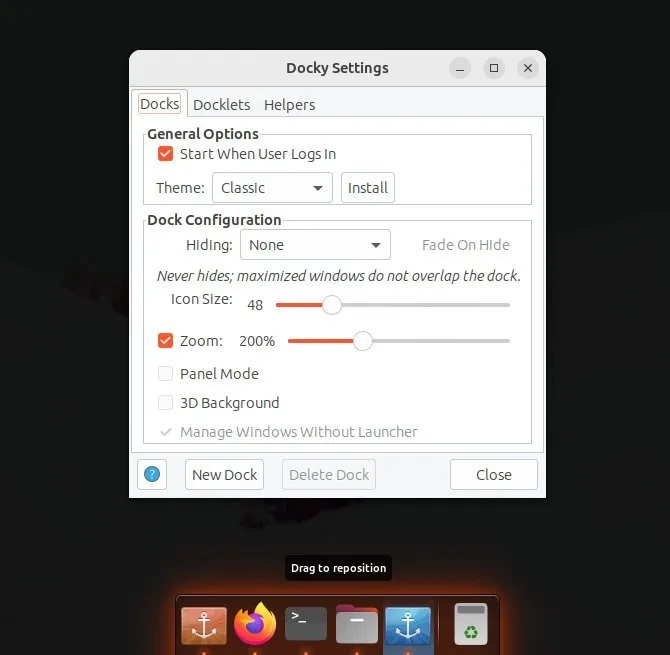
Но есть одна загвоздка.
Разработка Docky застопорилась. Последний релиз был выпущен в 2015 году. Однако в настоящее время он находится в режиме минимального обслуживания. Тем не менее, вы все еще можете установить его в Ubuntu, используя несколько дополнительных шагов, потому что вам нужно вручную загрузить зависимости и установить их.
Откройте терминал в Ubuntu и выполните следующие команды в последовательности для установки Docky.
wget -c http://archive.ubuntu.com/ubuntu/pool/universe/g/gnome-sharp2/libgconf2.0-cil_2.24.2-4_all.deb wget -c http://archive.ubuntu.com/ubuntu/pool/main/g/glibc/multiarch-support_2.27-3ubuntu1_amd64.deb wget -c http://archive.ubuntu.com/ubuntu/pool/universe/libg/libgnome-keyring/libgnome-keyring-common_3.12.0-1build1_all.deb wget -c http://archive.ubuntu.com/ubuntu/pool/universe/libg/libgnome-keyring/libgnome-keyring0_3.12.0-1build1_amd64.deb wget -c http://archive.ubuntu.com/ubuntu/pool/universe/g/gnome-keyring-sharp/libgnome-keyring1.0-cil_1.0.0-5_amd64.deb sudo apt install *.deb wget -c http://archive.ubuntu.com/ubuntu/pool/universe/d/docky/docky_2.2.1.1-1_all.deb sudo apt install ./docky_2.2.1.1-1_all.deb
После установки вы можете найти его в меню приложений.
DockbarX
Если вы являетесь заядлым пользователем рабочего стола Xfce, вы могли слышать о DockbarX. Хотя он прекрасно работает с Xfce, вы можете установить его в Ubuntu, Linux Mint или Arch Linux.
DockbarX поставляется с огромным набором настроек и твиков, чтобы ваш рабочий стол выглядел потрясающе. Более того, он поддерживает встроенные темы, что избавляет вас от необходимости настраивать док.
Одной из уникальных особенностей DockbarX является предварительный просмотр запущенных приложений прямо из дока.

sudo add-apt-repository ppa:xuzhen666/dockbarx sudo apt update sudo apt install dockbarx sudo apt install dockbarx-themes-extra
Если вы используете Arch Linux, вы можете установить его, установив любой помощник AUR, такой как Yay, и установить его с помощью следующей команды.
yay -S dockbarx
KSmoothDock
Если вам нравится больше анимации пользовательского интерфейса в Dock, то вы можете рассмотреть KSmoothDock. Он имеет все обычные функции Dock с некоторыми дополнительными возможностями.
Главным достоинством KSmoothDock является «эффект параболического масштабирования», который действительно хорош, если вы любите анимацию.

Кроме того, он поставляется с опциями настройки значка и размера панели, прозрачности и так далее. Она хорошо сделана и должна быть идеальной для дистрибутивов на базе KDE Plasma.
В комплекте поставляется предварительно скомпилированный deb-файл для установки, который вы можете загрузить из магазина KDE:
Некоторые неактивные доки для Linux
Помимо вышеперечисленных пунктов, есть несколько популярных доков, разработка которых прекращена. В настоящее время они сломаны и их установка требует больших усилий. Возможно, вы захотите проверить их исходный код для экспериментов.
Cairo-Dock: В настоящее время не поддерхивается для последних релизов Ubuntu. последний стабильный релиз archive/ubuntu/ppa был в 2015 году.
Avant Window Navigator: Разработка прекращена. Последний релиз
awn-testing/ archive/ubuntu/ppa был в 2013 году.
Заключение
Неважно, предпочитаете ли вы минимальный Dock или тяжелый с анимацией, я надеюсь, что приведенный выше список может дать вам отправную точку для выбора лучшего для ваших нужд. К сожалению, большинство доков почти неактивны в плане разработки, и новых не предвидится.

Парашютист со стажем. Много читаю и слушаю подкасты. Люблю посиделки у костра, песни под гитару и приближающиеся дедлайны. Люблю путешествовать.
Вдохновлен www.debugpoint.com
Комментарии (0)